Відмінності між версіями «До інсталяції Linux»
| Рядок 16: | Рядок 16: | ||
1. Спочатку відображується логотип Ubuntu (рис 1), в цей час відбувається завантаження інтерфейсу встановлення ОС. | 1. Спочатку відображується логотип Ubuntu (рис 1), в цей час відбувається завантаження інтерфейсу встановлення ОС. | ||
| + | [[Файл:Снимок.PNG]] | ||
2. В наступному вікні обираємо мову та вид роботи з ОС: встановлення на компютер чи завнтаження з компакт-диску (рис 2). Обираємо "встановити Ubuntu 10.04". | 2. В наступному вікні обираємо мову та вид роботи з ОС: встановлення на компютер чи завнтаження з компакт-диску (рис 2). Обираємо "встановити Ubuntu 10.04". | ||
Версія за 23:00, 19 квітня 2012
Всатновлення операційної системи Linux
Для встановлення обрано операційну систему Ubuntu 10.04. Для того щоб встановити дану операційну систему потрібно
1)фізична машина, яка задовльнятиме таким системним вимогам:
Процесор 700 MHz і вище; Оперативна пам'ять: 256 MB і більше(для запуска в режимі Live CD рекомендується 384 MB); 2,5 Гб на жорсткому дискові; дисковод для компакт-дисків.
2)диск з дистрибутивом Linux.
Підготовка до встановлення.
Для початку обираємо диск на який буде встановлено операційну систему, його об'єм повинен складати не менше 2,25 Гб. Якщо на дискові є дані, які потрібно зберегти, то потрібно обрати режим Live CD для роботи з компютером без перевстановлення ОС(рис 2).
Поміщаємо інсталяційний диск в дисковід і після завантаження системи заходимо в Bios та обираємо директорію завантаження - компакт-диск. Натискаємо F10 ( для збереження налаштувань та виходу з Bios ). Після перезавантаження починається встановлення.
1. Спочатку відображується логотип Ubuntu (рис 1), в цей час відбувається завантаження інтерфейсу встановлення ОС.
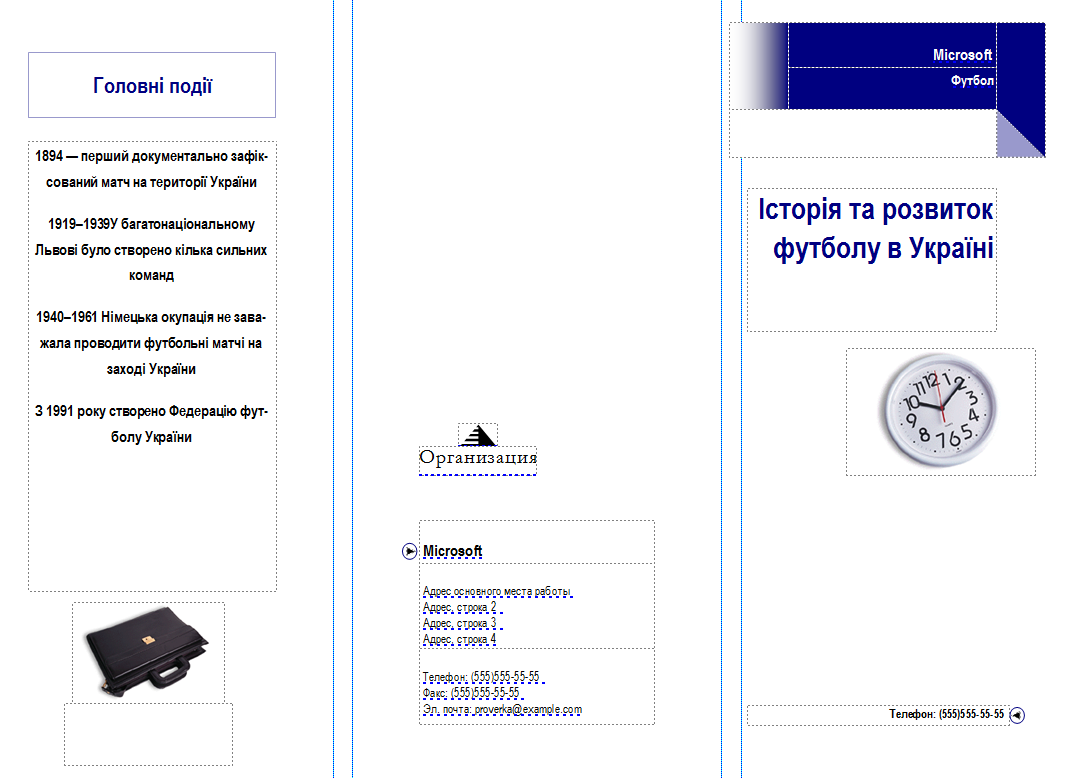
2. В наступному вікні обираємо мову та вид роботи з ОС: встановлення на компютер чи завнтаження з компакт-диску (рис 2). Обираємо "встановити Ubuntu 10.04".
3. Після цього обираємо місце розташування: регіон та часовий пояс (рис 3). Натиснути "вперед".
4. Далі система надає можливість обрати пропоновані нею параметри розкладки клавіатури або встановити власноруч. В нижній частині вікна є поле в якому можна перевірити розкладку клавіатури (рис 4). Після закінчення налаштувань натискаємо кнопку "вперед".
5. Підготовка дискового простору. Якщо ОС та swaр-файл встановлюється на підготовлений диск то обираємо пункт "стерти все і використати весь диск" і нижче обрати диск. В іншому випадку розділи можна вказати вручну. В даному випадку обираємо встановлення ОС на один диск і натискаємо вперед (рис 5).
6. В наступному вікні вказуємо ім'я свого користувача, пароль та імя компютера. Після введення натискаємо "вперед" (рис 6).
7. У вікні "готовий до установки" відображається сумарна інформація параметрів ОС (рис 7). Якщо дані параметри введено вірно - натискаємо "встановити".
8. Встановлення системи відбувається без участі користувача (рис 8).
9. Після встановлення системи потрібно перезавантажити компютер (рис 9).
10. Система втановлена. Після перезавантаження ви можете зайти в систему під власним логіном та паролем введеними при встановленні ОС (рис 10).
